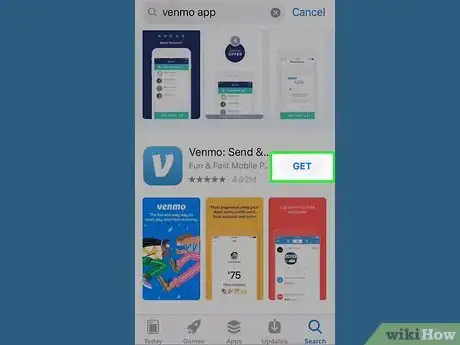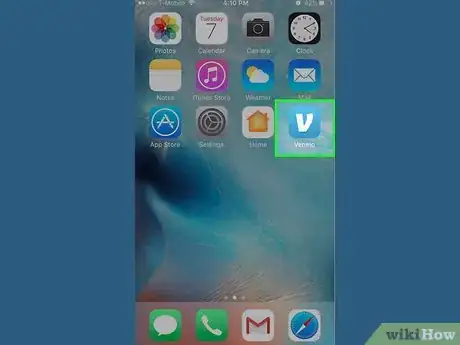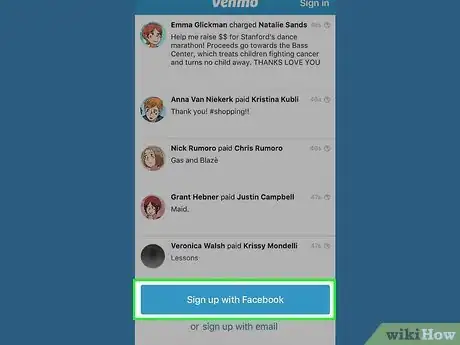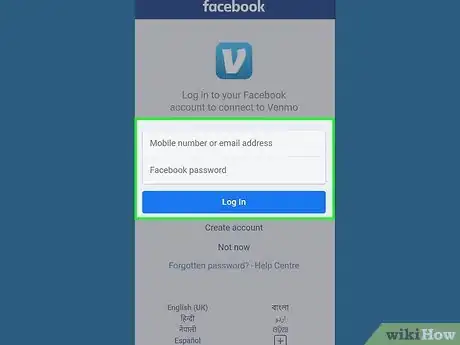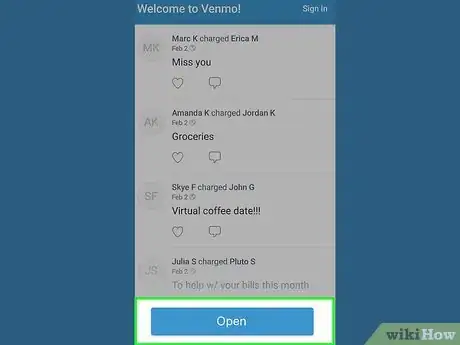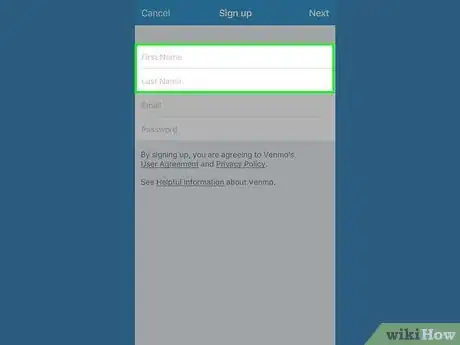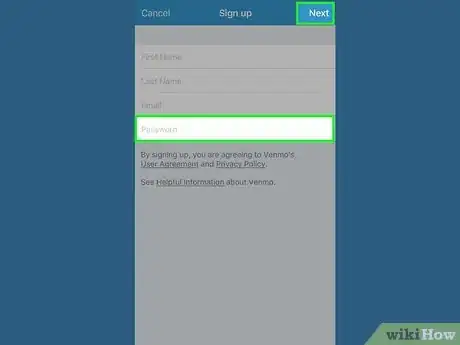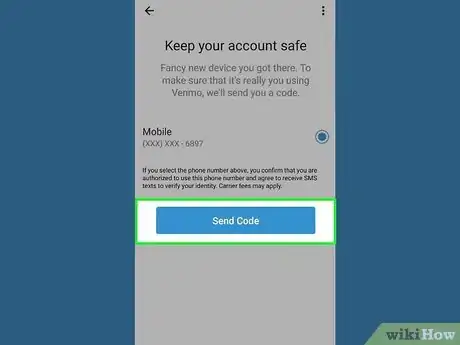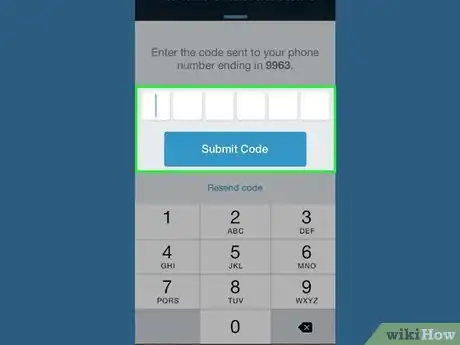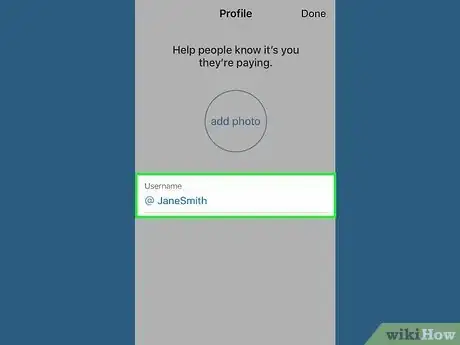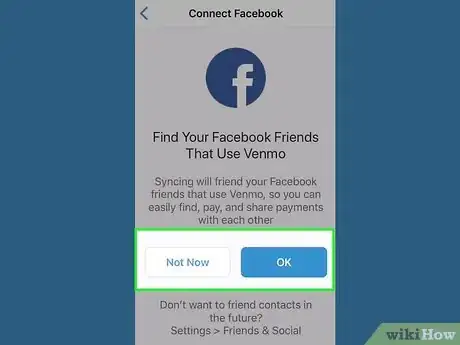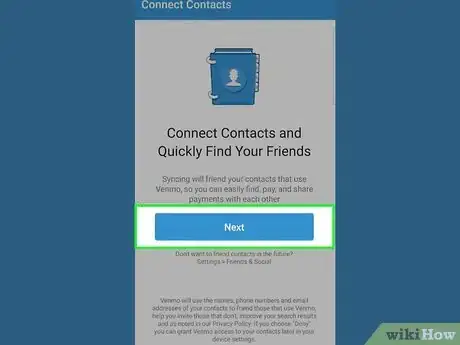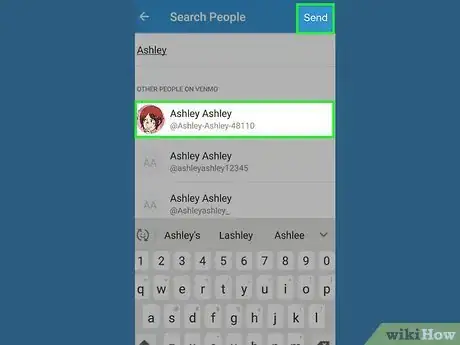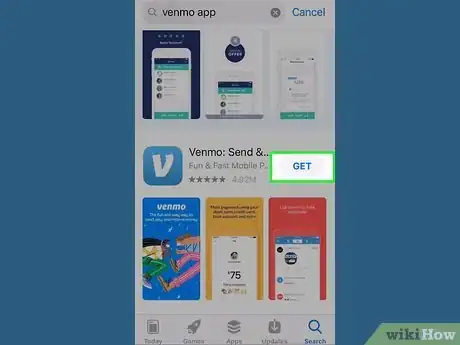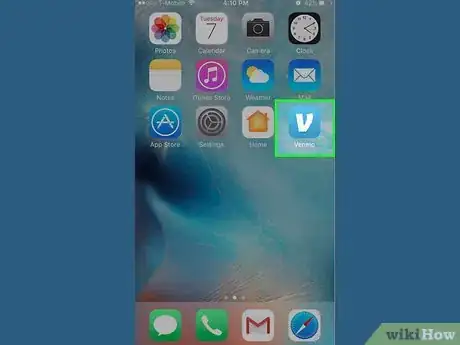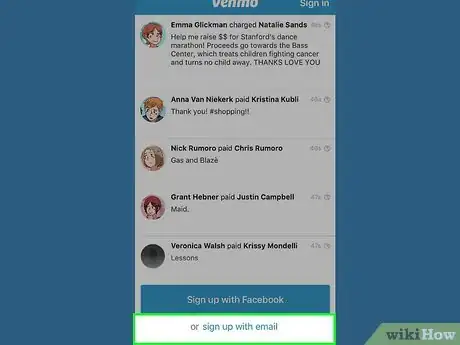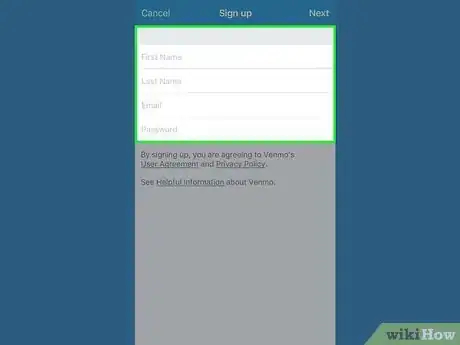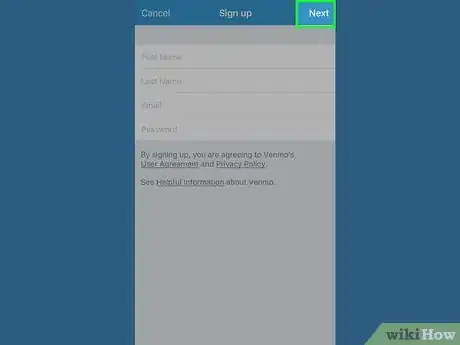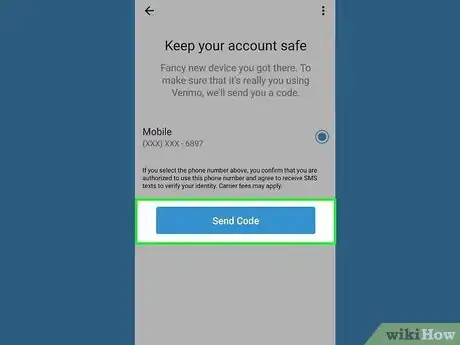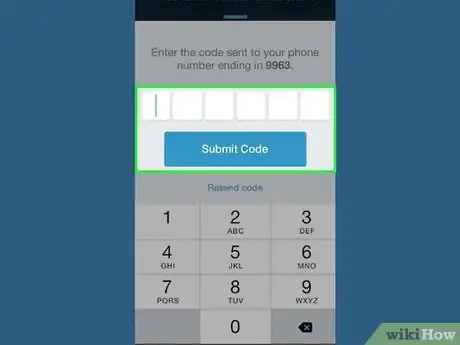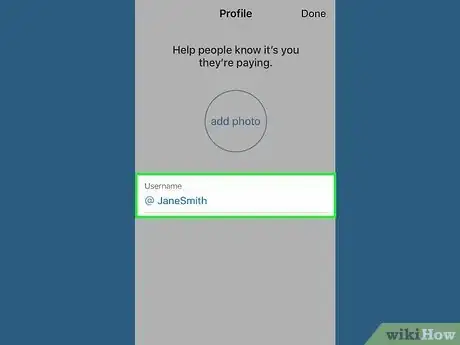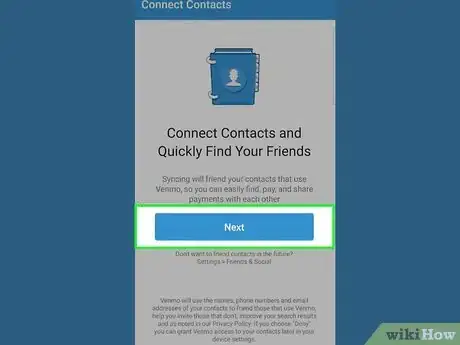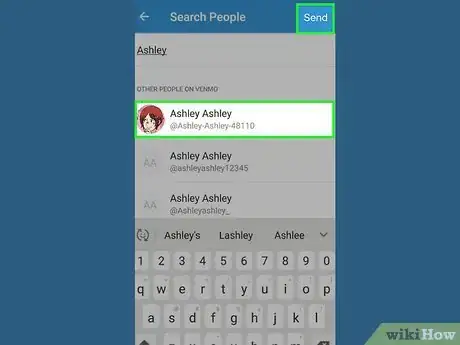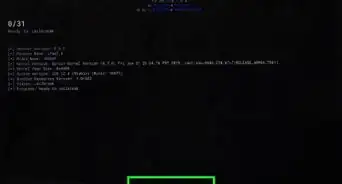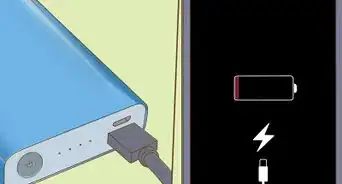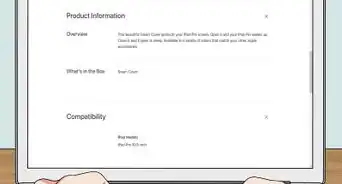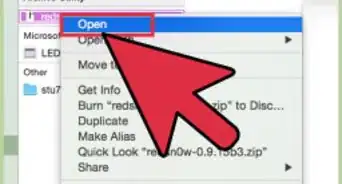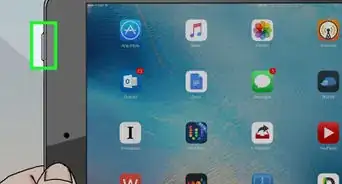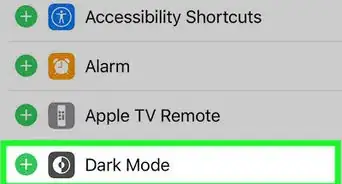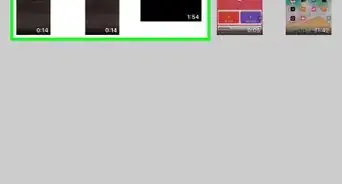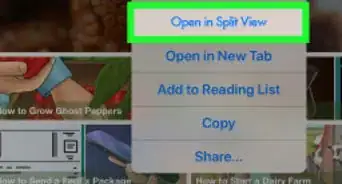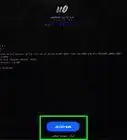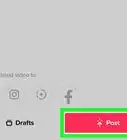Este artículo fue coescrito por Nicole Levine, MFA. Nicole Levine es una escritora y editora de tecnología en wikiHow. Tiene más de 20 años de experiencia creando documentación técnica y liderando equipos de soporte en las principales empresas de alojamiento web y software. Asimismo, Nicole tiene una maestría en Escritura Creativa de la Universidad Estatal de Portland, y da clases de composición, escritura de ficción y creación de revistas en varias instituciones.
Este artículo ha sido visto 1027 veces.
En este wikiHow, aprenderás a instalar y registrarte en Venmo utilizando un iPhone o iPad. Al crear tu cuenta, tendrás la opción de registrarte con tu cuenta de Facebook o con una dirección de correo electrónico.
Pasos
Método 1
Método 1 de 2:Registrarte en Facebook
-
1Instala Venmo de la App Store. Para hacerlo, sigue los pasos a continuación:
- Abre la App Store. Es el ícono de color azul con una letra “A” en el interior. Por lo general, lo encontrarás en la pantalla de inicio.
- Escribe venmo en la barra de búsqueda y luego pulsa Venmo en los resultados.
- Pulsa OBTENER. El botón cambiará a “INSTALAR”.
- Pulsa INSTALAR. Ahora, Venmo se descargará en tu dispositivo. Una vez que la instalación se complete, el ícono Venmo aparecerá en la pantalla de inicio.
-
2Abre Venmo. Este es el ícono azul con una “V” de color blanco que aparece en la pantalla de inicio.
-
3Haz clic en Registrarse con Facebook. Esta opción te permitirá agregar rápidamente tus amigos de Facebook a Venmo (siempre y cuando también usen Venmo).
-
4Inicia sesión en Facebook. Existen dos formas de hacerlo:
- Selecciona Iniciar sesión con la aplicación de Facebook en caso de que la tengas instalada. Pulsa ABRIR para ejecutar y luego pulsa Continuar como <tu nombre>.
- Selecciona Iniciar sesión con teléfono o correo electrónico en caso de que no tengas instalada la aplicación Facebook. Se te pedirá que ingreses la información de inicio de sesión que utilizas para accedes a Facebook. Si se te solicita, pulsa Continuar como para otorgarle a Venmo el permiso para acceder a cuenta.
-
5Pulsa ABRIR. Al hacerlo, volverás a la aplicación de Venmo, donde verás la pantalla de registro.
-
6Ingresa tu información personal. Para crear la cuenta, deberás incluir tu nombre completo y tu dirección de correo electrónico.
-
7Ingresa una contraseña y pulsa Siguiente. Escribe la contraseña en el campo “Contraseña”. Una vez que se acepte la contraseña, aparecerá una pantalla llamada “Verificar teléfono”.
-
8Ingresa tu número telefónico y pulsa Enviar código. Ahora, Venmo te enviará un mensaje de texto a tu teléfono para confirmar tu cuenta.
- Si no recibiste el código, pulsa Reenviar código para intentarlo de nuevo.
-
9Ingresa el código y pulsa Enviar código. Después de ingresar el código, verás la pantalla “Perfil”.
-
10Ingresa un nombre de usuario y pulsa Listo. Este nombre estará asociado con tu cuenta de Venmo. Puedes darles este nombre a tus amigos a fin de que sepan cómo pagar.
-
11Pulsa Aceptar para agregar tus amigos de Facebook a tu cuenta de Venmo. Si no quieres hacerlo, pulsa Ahora no.
-
12Pulsa Siguiente para acceder a tus contactos. Ahora, Venmo te preguntará a quién deseas agregar de tu lista de contactos en tu dispositivo iPhone o iPad.
-
13Selecciona los contactos y pulsa Enviar. Al pulsar el nombre de un contacto, lo agregarás a la lista. Si no encuentras a alguien, utiliza la barra de búsqueda en la parte superior de la pantalla. Ahora, tu cuenta de Venmo estará activa.
- Si no quieres agregar ningún contacto, pulsa Omitir en la esquina superior derecha.
Método 2
Método 2 de 2:Registrarte con una dirección de correo electrónico
-
1Instala Venmo desde la App Store. Para hacerlo, sigue los pasos a continuación:
- Abre la App Store. Es el ícono azul con una letra “A” de color blanco en el interior. Por lo general, encontrarás esta aplicación en la pantalla de inicio.
- Escribe venmo en la barra de búsqueda y luego pulsa Venmo en los resultados.
- Pulsa OBTENER. El botón cambiará a “INSTALAR”.
- Pulsa INSTALAR. Ahora, Venmo se descargará en tu dispositivo. Una vez que la instalación se complete, el ícono Venmo aparecerá en la pantalla de inicio.
-
2Abre Venmo. Este es el ícono azul con una “V” de color blanco que aparece en la pantalla de inicio.
-
3Pulsa iniciar sesión con un correo electrónico. Esta opción se encuentra debajo del botón grande “Registrarse con Facebook”.
-
4Ingresa tu información personal. Para crear la cuenta, deberás incluir tu nombre completo y tu dirección de correo electrónico.
-
5Ingresa una contraseña y pulsa Siguiente. Escribe la contraseña en el campo “Contraseña”. Una vez que se acepte la contraseña, aparecerá una pantalla llamada “Verificar teléfono”.
-
6Ingresa tu número telefónico y pulsa Enviar código. Ahora, Venmo te enviará un mensaje de texto a tu teléfono para confirmar tu cuenta.
- Si no recibiste el código, pulsa Reenviar código para intentarlo de nuevo.
-
7Ingresa el código y pulsa Enviar código. Después de ingresar el código, verás la pantalla “Perfil”.
-
8Ingresa un nombre de usuario y pulsa Listo. Este nombre estará asociado con tu cuenta de Venmo. Puedes darles este nombre a tus amigos a fin de que sepan cómo pagar.
-
9Pulsa Siguiente para acceder a tus contactos. Ahora, Venmo te preguntará a quién deseas agregar de tu lista de contactos en tu dispositivo iPhone o iPad.
-
10Selecciona los contactos y pulsa Enviar. Al pulsar el nombre de un contacto, lo agregarás a la lista. Si no encuentras a alguien, utiliza la barra de búsqueda en la parte superior de la pantalla. Ahora, tu cuenta de Venmo estará activa.
- Si no quieres agregar ningún contacto, pulsa Omitir en la esquina superior derecha.